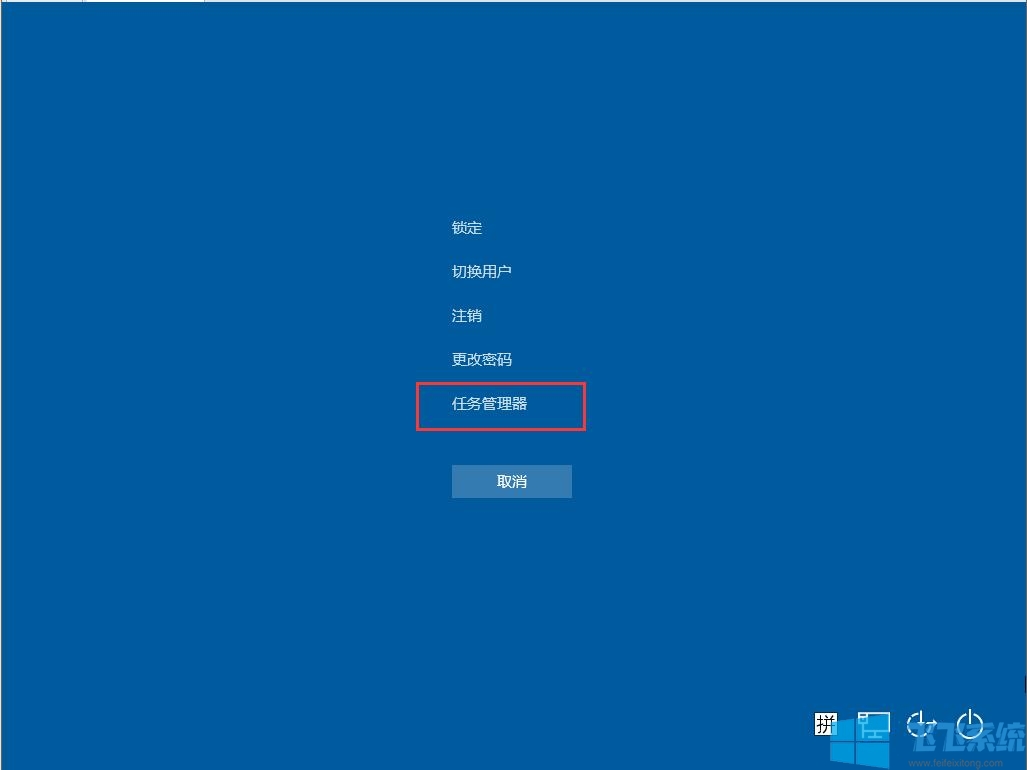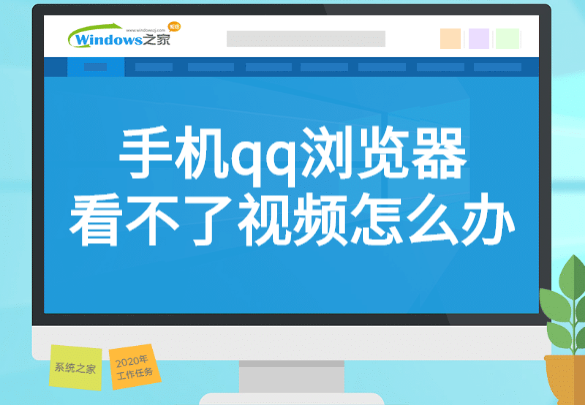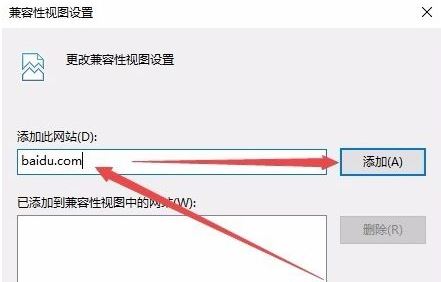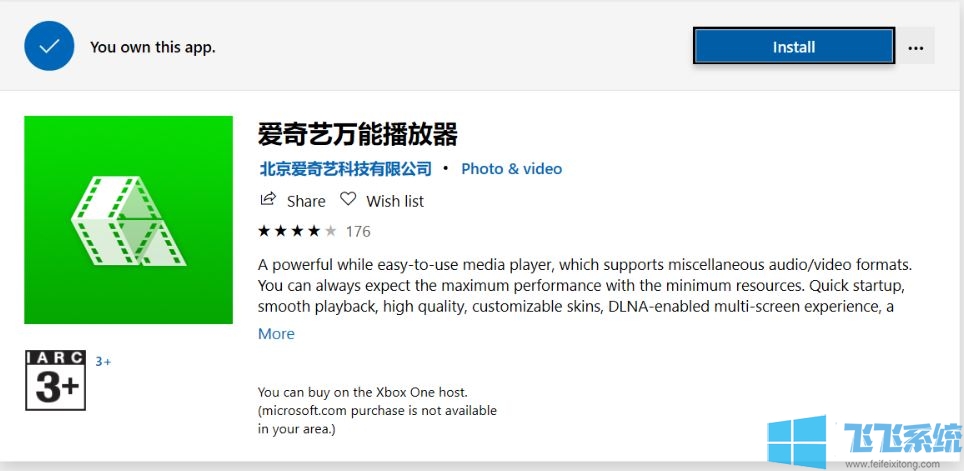- 编辑:飞飞系统
- 时间:2024-02-02
重装电脑系统是每个电脑用户都可能遇到的问题。由于Win10是目前使用最广泛的操作系统之一,系统重装的需求越来越大。本文将为您提供详细的Win10系统重装教程指南,帮助您轻松应对各种系统问题。

刀具原材料:
系统版本:Windows 10
品牌型号:适用于所有电脑品牌和型号
软件版本:最新版本的Windows 10安装盘或安装U盘
:
一、备份重要数据
1.重装系统之前,第一个非常重要的步骤就是备份重要的个人数据。包括文档、图片、音乐和视频等。这些数据可以复制到外部存储设备,例如移动硬盘或云存储服务。
2.同时,请务必备份重要的个人信息,例如浏览器书签、电子邮件、软件设置等。
:
二、准备安装盘或安装U盘
1.下载最新版本的Windows 10操作系统ISO文件,可以从微软官网或其他可靠的下载网站获取。
2.根据自己的需要,选择将Windows 10安装文件制作成安装盘或安装U盘。制作安装盘需要空白DVD光盘和刻录软件,制作安装U盘需要空白U盘和Windows 10安装工具。
:
三、重启电脑并安装系统
1. 将准备好的安装盘或安装U盘插入计算机。
2. 重新启动计算机。根据电脑品牌和型号的不同,开机时按相应的按键即可进入BIOS设置界面。在启动选项中选择从CD 或USB 驱动器启动。
3. 按照安装程序的提示选择安装语言、时区、输入法等选项。然后单击“下一步”继续下一步。
4. 在磁盘分区界面,您可以选择清理磁盘或选择现有分区进行安装。根据您的需要进行选择,然后单击“下一步”。
5、等待系统自动安装,期间可能需要一些确认和设置。稍等片刻,安装完成后系统会自动重启。
:
四、配置和安装驱动程序
1.系统安装完成后,需要进行一些基本配置,如账户设置、Wi-Fi 连接、Windows 更新等。
2、然后,需要安装电脑驱动程序,可以从电脑品牌官网或者Driver Life等软件获取并安装。
3.安装驱动程序后,重新启动计算机并检查系统和硬件的运行情况,确保一切正常。
总结:
重新安装系统可能是一项繁琐的任务,但通过正确的方法和步骤,可以轻松完成。本文提供了全面的Win10系统重装教程指南,希望能够帮助您解决各种系统问题,提高您的电脑使用体验。
电脑win10系统重装教程,win10电脑系统重装教程,win10系统重装步骤